Word/Excel/PowerPointにおいて、複雑なカギ線を作成する手順をご紹介します。折れ部を複数設定することができます。
図形/オートシェイプの「フリーフォーム」を利用するというのがポイントです。
下記の画面ではPowerPointを用いていますが、Word/Excelでも同様に利用することができます。
1.[挿入/図形/フリーフォーム]をクリックします。
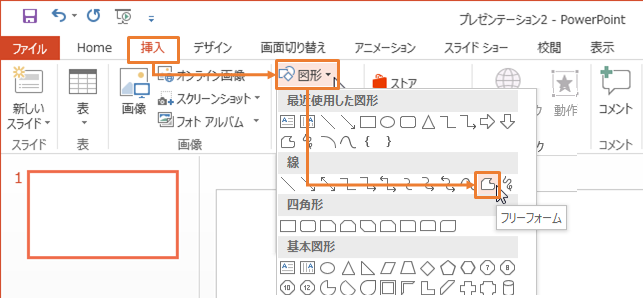
2.折りたいポイントを「クリック」で指定していきます。「ドラッグ」ではありません。
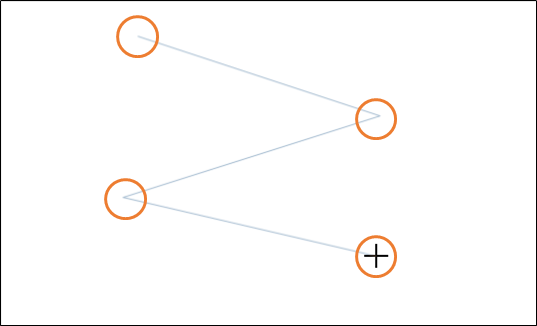
3.「{Shift}キーを押しながらクリック」していくと「垂直/水平」方向に折れポイントが作成されます。
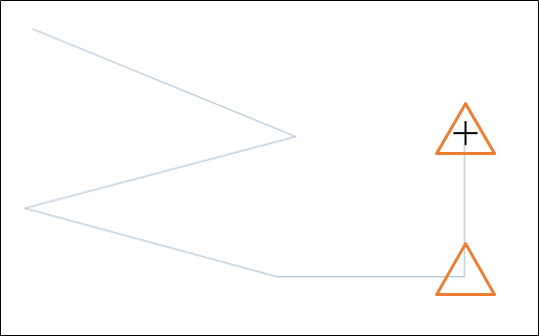
4.最後の折れポイントでは「ダブルクリック」します。もしくは「クリックした後に{Esc}キーを押し」ます。
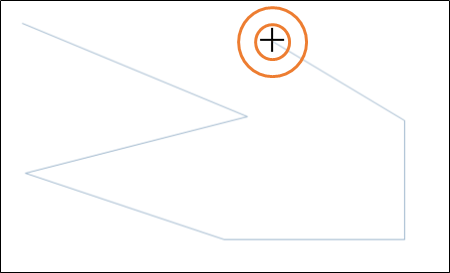
5.最後に[書式/図形の枠線/矢印]から好きな矢印線を選択してください。
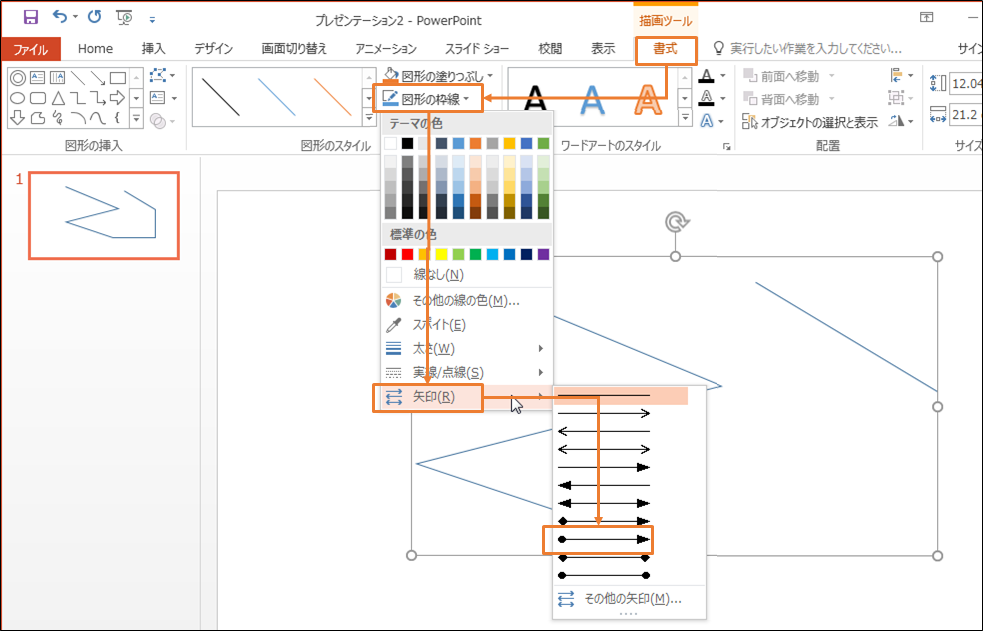
完成しました。
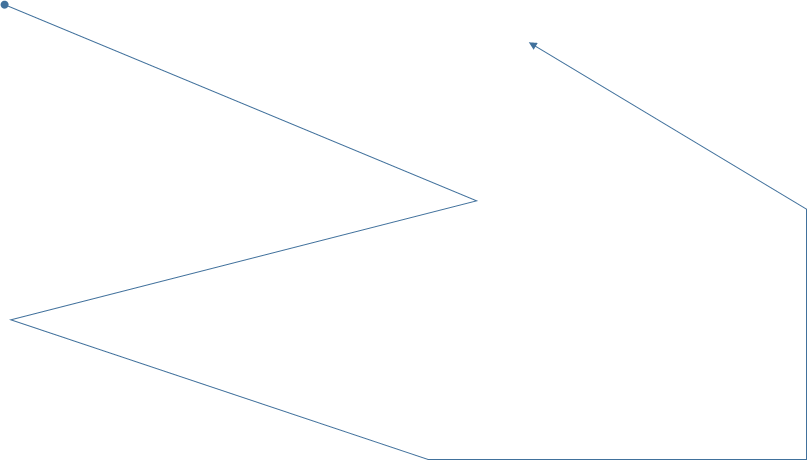



コメント